Sensei e-Öğrenim Eklentisi ile Çevrimiçi Kurs Nasıl Oluşturulur
Yayınlanan: 2018-06-08
Son güncelleme - 24 Şubat 2020
Bir e-Öğrenim sitesi, bir konu hakkında özel bilginiz varsa deneyebileceğiniz popüler bir e-ticaret seçeneğidir. Bir web sitesi oluşturabilir ve öğrencilerinize çevrimiçi olarak öğretebilirsiniz. Bir e-Öğrenim web sitesi kurmanıza yardımcı olacak birkaç araç vardır. Bir WordPress siteniz varsa, sistematik olarak e-Öğrenim kursları oluşturmanıza yardımcı olacak farklı ilginç eklentiler vardır. Sensei, oldukça kolay bir şekilde kurslar oluşturmak için deneyebileceğiniz popüler bir WordPress Öğrenme Yönetim Sistemidir. Bu eğitimde, Sensei eLearning eklentisi ile çevrimiçi bir kurs oluşturma sürecini inceleyeceğiz.
Sensei nedir?
Sensei, WooCommerce pazarından satın alabileceğiniz bir WordPress Öğrenme Yönetimi eklentisidir. Bu eklenti yardımıyla farklı modüller ve dersler şeklinde yapılandırılabilen hiyerarşik kurslar oluşturabilirsiniz. Ayrıca, öğrencilerinizden kursunuza erişmelerini sağlamak için onu WooCommerce ile entegre edebilirsiniz. Eklentinin tek bir site aboneliği size 129$'a mal olur. 5 siteye kadar abonelik size 179$'a mal olur ve 25 sitelik bir abonelik 279$'a mal olur.
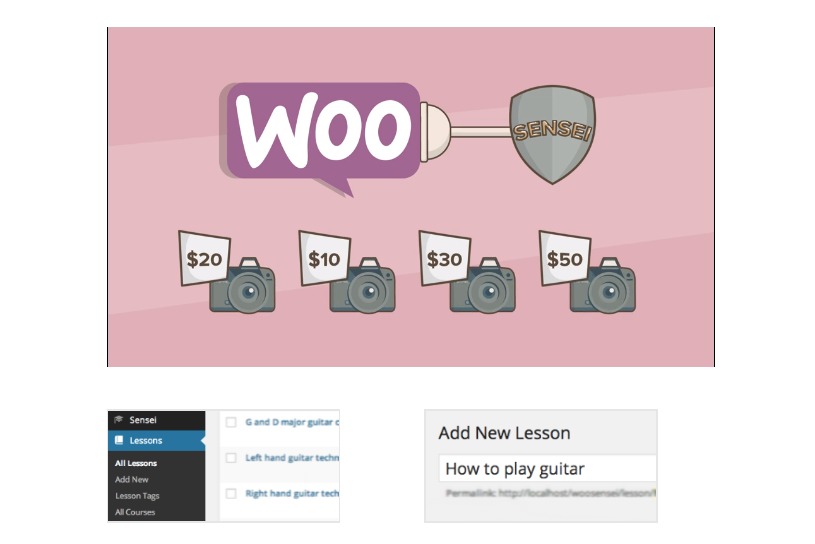
Sensei'yi şimdi indirin!
Sensei e-Öğrenim çözümünün özellikleri
Sensei ile bir kurs oluşturma sürecine başlamadan önce, eklentinin öne çıkan bazı özelliklerine hızlıca göz atalım.
WordPress sitenizle mükemmel entegrasyon
Sensei, WordPress sitenizle sorunsuz bir şekilde entegre olacak şekilde tasarlanmıştır. Bir kurs oluşturma sürecini oldukça basit hale getirmek için özel bir 'Dersler' yazı tipi oluşturur. WordPress arayüzüne aşina iseniz, tıpkı başka bir gönderi oluşturduğunuz gibi bir kurs oluşturabilirsiniz.
Kursu oluşturmak için esnek seçenek
Sensei ile bir kurs oluşturmak çok kolay. Her kursu birden fazla dersle yapılandırabilir ve öğrencilerinizin bilgilerini test etmek için her ders için sınavlar oluşturabilirsiniz. Her kurs için, o kursa kimlerin katılabileceğini belirten bir dizi yönerge veya gereksinim belirleyebilirsiniz.
Öğrenciler için basit kayıt süreci
Kursunuzu almak isteyenler sitenize kolayca WordPress kullanıcısı olarak kaydolabilirler. Kontrol panelinde kursun ilerleyişi ile ilgili tüm detayları görebilirler.
WooCommerce ile entegre ederek kazanmaya başlayın
Kursunuzdan para kazanmak istiyorsanız, bunu da oldukça kolay bir şekilde yönetebilirsiniz. Sensei, WooCommerce ile mükemmel bir şekilde bütünleşir. Tek yapmanız gereken WooCommerce ile bir ürün oluşturmak ve belirli kursu ona bağlamak.
Çoğu WordPress temasıyla uyumlu
Sensei, bulabileceğiniz en popüler WordPress temalarıyla uyumludur. Temanın modern kodlama standartlarına göre oluşturulduğu göz önüne alındığında, temadan bağımsız olarak varsayılan bir stil ile birlikte gelir.
Kolay kurs raporları
Sitenizde yer alan kurslarla ilgili oldukça ayrıntılı raporlar alacaksınız. İçeriği, öğrencileri ve notları detaylandıran devam eden kurslara bir göz atmak oldukça kolaydır.
Kısa sınavlar ve soru bankaları oluşturmak için çeşitli seçenekler
Kısa sınavlar, herhangi bir çevrimiçi eğitim kursunun önemli bir parçasıdır. Öğrencilerinizin kurs içeriğinden ne kadar kazandığını bu şekilde değerlendirirsiniz. Sensei, öğrencilerinizin katılımını test etmek için birden fazla türde sınav oluşturmanıza yardımcı olur.
Hatta farklı quizlerde rastgele kullanabileceğiniz bir soru bankası oluşturmanıza da yardımcı olur. Bu, siteniz için tüm süreci kolaylaştıracaktır.
Ayrıca, sınavlara girerken öğrencilerinize nasıl not vermek istediğinizi seçebilirsiniz. Bunu otomatik bir süreç haline getirebilir veya bir eğitmenin notu manuel olarak atadığı bir inceleme sistemi ekleyebilirsiniz.
Daha fazla özellik eklemek için uzantılar
Çevrimiçi kurslarınıza daha fazla özellik eklemek isterseniz, bu konuda size yardımcı olacak çeşitli uzantılar mevcuttur. İçerik dökümü, tamamlama sertifikaları, ek seçenekleri vb. oluşturmak için uzantılar vardır. Ayrıca, o anda kursa katılan öğrenci profillerini görüntülemek ve ayrıca kurstaki ilerlemeyi öğrencilere göstermek için uzantılar alabilirsiniz. Bir başka ilginç uzantı, öğrencilerin kurs ilerlemelerini sosyal medyada paylaşmalarına yardımcı olacak uzantıdır. Bu uzantıların çoğu, Sensei içerik akışı dışında ücretsiz olarak gelir.
Sitenizdeki belirli kurslara erişimi yalnızca üye erişimiyle kısıtlamak istiyorsanız, Sensei ile WooCommerce üyelik eklentisini kullanabilirsiniz. Bununla ilgili daha fazla ayrıntıyı başka bir makalede tartışacağız.
Sensei ile nasıl bir kurs oluşturabilirsiniz?
Öncelikle Sensei eklentisini satın alıp sitenize yüklemeniz gerekiyor. Diğer WordPress eklentileri gibi yükleyebilirsiniz. Kurduktan sonra, WooCommerce tarafından sağlanan anahtarla etkinleştirmeniz gerekir.
Sensei sayfaları
Etkinleştirmeden sonra, belirli Sensei sayfalarını sitenize eklemek için 'Sensei Sayfalarını Yükle'yi seçmeniz gerekir. Bu, WooCommerce'i ilk kurduğunuzda gördüğünüz standart WooCommerce sayfaları gibidir. WooCommerce kurulum süreci hakkında daha fazla bilgiyi buradan okuyabilirsiniz. Sensei varsayılan olarak iki sayfa oluşturur.
Dersler
Bu, sitedeki tüm kurslarınızı gösterecek bir sayfadır. Bunu sitenizdeki gezinme menüsüne dahil edebilirsiniz. Temel olarak, Sensei'nin otomatik olarak algıladığı ve doğru şekilde görüntülediği boş bir sayfa olarak oluşturulur. Bu sayfada, öğrencilerin aradıkları dersleri bulmalarına yardımcı olacak birkaç filtre seçeneği vardır. Filtre seçenekleri arasında 'Tümü', 'Öne Çıkanlar', 'Ücretsiz' ve 'Ücretli' bulunur.
Kurslarım
Sensei'nin sitenize yüklediği yeni bir sayfa da Kurslarım. Bu, bir kullanıcıya ders geçmişini ve oturum açtıysa devam eden kursları görüntüler. Kullanıcı oturum açmadıysa, oturum açmasını ister. Sensei sayfalarını kurduğunuzda, Kurslarım sayfasına otomatik olarak bir kısa kod eklenecektir – [sensei_user_courses] . Ancak, siz sitenize dersler ve kurslar ekleyene kadar bu sayfanın içeriği olmayacaktır.
ders ekleme
Sensei ile yapabileceğiniz ilk şeylerden biri ders eklemektir.
Yeni bir kurs oluşturmak için Kurslar > Tüm Kurslar > Yeni Ekle'ye gidin.
Burada, diğer tüm gönderiler gibi, belirlenen alanlarda bir başlık ve içerik oluşturabilirsiniz. Ayrıca bir alıntı eklemek için bir seçenek göreceksiniz. Buraya metin, resim, video vb. herhangi bir içerik biçimi ekleyebilirsiniz. Temel olarak, kullanıcılara kursta neler bulabilecekleri konusunda net bir fikir vermelidir.

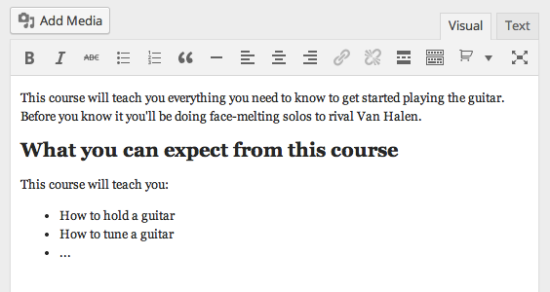
Bu arada alıntı, kitleyi sunduğunuz ürün hakkında hızlı bir şekilde bilgilendirebilecek kısa bir açıklama olacaktır.
Sitenizin ön sayfasını ziyaret eden bir kullanıcıya ders içeriğinin nasıl görüntüleneceğini kontrol edebilirsiniz. Tam açıklama veya sadece alıntı olabilir. Açılır menüden istediğiniz seçeneği seçebilirsiniz.
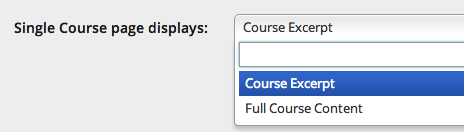
Tıpkı bir WordPress gönderisine nasıl kategori eklediğiniz gibi, belirli bir kategoriye bir kurs atayabilirsiniz. Mevcut kategorilerden hiçbiri uygun değilse, yeni bir kategori de oluşturabilirsiniz.
Kurs ön koşullarını ve öne çıkan görseli ayarlama
Kursunuz için ön koşullar belirlemek istiyorsanız, uygun olanı seçebilirsiniz. Yalnızca ön koşulu tamamlayan kullanıcılar bu özel kursa katılabilecektir.
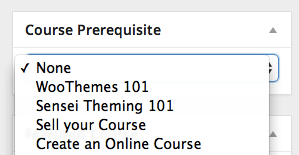
Ayrıca, kurs için öne çıkan resim olarak görüntülenecek bir resim de seçebilirsiniz. Ayrıca, kursu öne çıkan olarak ayarlayabilirsiniz, böylece birisi kurslar sayfasında 'Öne Çıkanlar' filtresini uygularsa görüntülenecektir.
Ders Oluşturma
Kursları oluşturduğunuz gibi, Dersler de oluşturabilirsiniz. Bunun için Dersler > Yeni Ekle'ye gidin. Bu yeni bir ders oluşturacaktır. Başlık, içerik ve alıntı ekleyebilirsiniz. Kullanıcılar, belirli ders başlığı altındaki tek ders sayfasında alıntıyı görüntüleyebilir.
Ders uzunluğu ve zorluğu
Sensei ayrıca her derse ek bilgi girme seçeneği sunar. Bu şekilde, dersin uzunluğunu (dakika olarak) ve zorluk seviyesini ekleyebilirsiniz. Zorluk seviyeleri, Kolay, Standart ve Zor gibi seçeneklerle birlikte bir açılır menüde mevcuttur. Ayrıca video için bir yerleştirme kodu girmek için bir alan sağlar. Dersle ilgili bir video eklemek istiyorsanız bu yararlıdır. Ancak video içeriklerini Sensei ile koruyamayacağınızı da unutmamalısınız. Videoyu yalnızca ücretli müşteriler için kullanılabilir hale getirmek istiyorsanız, başka bir çözüm bulmanız gerekebilir.
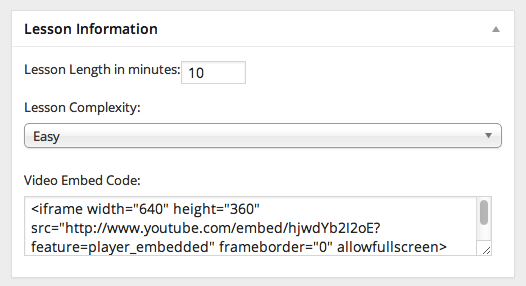
Bir Dersi Bir Derse Bağlama
Şimdi, bir ders oluşturduktan sonra, onu bir derse bağlamanız gerekiyor. Derse başlamadan önce zaten bir kurs oluşturmuş olabilirsiniz. Eğer bir kurs oluşturmadıysanız, yeni bir kurs oluşturmak için +Yeni Kurs Ekle'ye tıklayabilirsiniz. Mevcut tüm kurslar, bir dersi bir kursa bağlamanıza yardımcı olan açılır menüde görüntülenecektir.
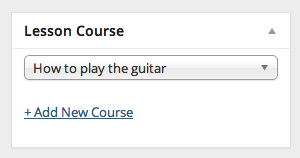
Bir ön koşul belirleme
Derslerde olduğu gibi, her ders için de bir ön koşul belirleyebilirsiniz. Bunu 'Ders Önkoşulu' bölümünden yapabilirsiniz. Bir ön koşul belirledikten sonra, bunu tamamlamayan öğrenciler, onları önce bitirmeye yönlendiren bir mesaj görecektir.
Modül ekleme
Öncelikle Sensei hiyerarşisi Dersler > Dersler şeklindedir. Ancak, Modüller şeklinde ikisi arasına ek bir seviye ekleyebilirsiniz. Her kursun içinde herhangi bir sayıda modül olabilir ve bir kurs içindeki her ders yalnızca belirli bir modüle atanabilir. Temel olarak, modüller dersleri bir arada gruplamak için kullanılır. Örneğin, kullanıcılara bir enstrümanın nasıl çalınacağına yardımcı olan bir kursa sahipsiniz. Başlangıç, Orta ve Uzman olmak üzere üç modülü olabilir. Dersin niteliğine göre dersin derslerini uygun bir modüle dahil edebilirsiniz.
Dersler > Modüller > Yeni Modül Ekle'ye giderek bir modül oluşturabilirsiniz. Burada ad, açıklama vb. gibi rutin seçenekleri seçebilirsiniz. Ek olarak, belirli modülü kullanabilen kursu belirleme seçeneği göreceksiniz. Bunu Kurs düzenleme sayfasından da yapabilirsiniz.
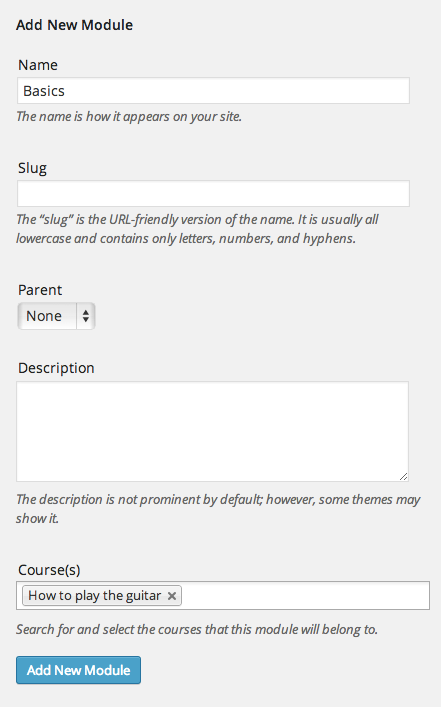
Bir modüle ders atama
Bunun için o dersin düzenleme sayfasını açmalısınız. Mevcut modüllerin bir açılır menüsü ile bir 'Ders Modülü' seçeneğini bulacaksınız. Uygun olanı seçebilirsiniz.
Sensei, bir kurstaki modülleri varsayılan olarak alfabetik sıraya göre görüntüler. Görüntülenen sırayı yeniden düzenlemek istiyorsanız, Dersler > Modülleri Sipariş Et'e gidin. Burada modülleri kursunuzla ilgili sıraya uyacak şekilde sürükleyip bırakabilirsiniz. Örneğin, modülleri Başlangıç, Orta ve Uzman olarak görüntülemek isteyebilirsiniz. Varsayılan olarak, acemi, uzman, orta düzey olacaktır.
Bu, Sensei'nin yardımıyla çevrimiçi bir kurs oluşturmanın temel kurulumudur. Bundan sonra, her öğrencinin ilerlemesini değerlendirmenize yardımcı olacak quizler ve soru bankaları oluşturabilirsiniz. Ayrıca, tamamlama sertifikası ve içerik damlaması gibi ek özellikler için Sensei uzantılarını kullanabilirsiniz. Bir Sensei e-Öğrenim kursunun diğer yönlerini başka bir makalede tartışacağız.
Sensei'yi şimdi kullanmaya başlayın!
Çözüm
Sensei, sitenizde bir e-Öğrenim kursu kurmanıza yardımcı olan harika bir eklentidir. Size farklı türden kurslarla başa çıkmak için çok fazla esneklik ve kapsam sağlar. Kurslarınızı, öğrenciler için ücretli bir seçenek haline getirmek için WooCommerce ile bağlayabilirsiniz. Ve kurslarınıza ek özellikler eklemek için birkaç Sensei uzantısını kullanabilirsiniz. Sensei ile ilgili dikkat edilmesi gereken en önemli nokta, WordPress kullanıcıları için arayüzünün oldukça sezgisel ve hoş olacağıdır. Sensei'yi bir öğrenme yönetimi çözümü olarak kullanarak benzersiz deneyiminizi bizimle paylaşın.
daha fazla okuma
- Sensei belgeleri
- e-Lumine incelememiz
